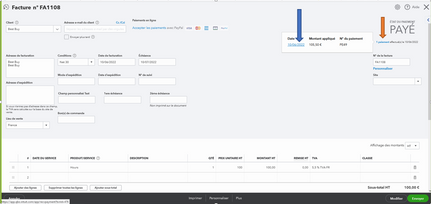- Communauté QuickBooks France
- :
- Questions Utilisateurs
- :
- Autres questions
- :
- Re: Rapprochement de plusieurs paiements avec une facture
- Marquer comme nouveau
- Marquer le sujet comme lu
- Mettre en tête de liste (pour vous)
- Marquer
- S'abonner
- Version imprimable
- Marquer comme nouveau
- Marquer
- S'abonner
- Surligner
- Imprimer
- Signaler un contenu inapproprié
Rapprochement de plusieurs paiements avec une facture
Bonjour,
Comment rapprocher plusieurs paiements concernant une seule facture?
Merci d'avance pour vos réponses.
Cordialement,
Hélène R
Résolu ! Accéder à la solution.
Solutions approuvées
- Marquer comme nouveau
- Marquer
- S'abonner
- Surligner
- Imprimer
- Signaler un contenu inapproprié
Rapprochement de plusieurs paiements avec une facture
Bonjour @Hélène R,
Nous sommes ravis de vous revoir sur la Communauté QuickBooks Online France.
Pourriez-vous me confirmer les informations suivantes :
-
Avez-vous déjà créé les paiements ?
-
Avez-vous marqué comme payée la facture ?
-
Souhaitez-vous rapprocher les paiements (document comptable) de la facture ou bien rapprocher les lignes de transaction bancaire correspondant aux différents paiements de la facture ?
Trois options s’offrent à vous, tout dépendra de votre réel besoin :
-
Rapprochement comptable : Enregistrer les paiements d’une facture + rapprocher ces paiements de la banque (si vous utilisez la partie bancaire dans QuickBooks)
Lorsque vous recevez un paiement, vous devez indiquer que la facture associée a été payée, sans quoi elle restera en cours dans QuickBooks.
Votre client ne vous a réglé la facture en plusieurs versements ? Vous devez enregistrer tous les paiements.
-
Cliquez sur + Nouveau.
-
Sélectionnez Paiement entrant.
-
Sélectionnez le nom du client dans le menu déroulant.
-
Choisissez le mode de paiement.
-
Entrez le n° de référence et un mémo au besoin.
-
Dans le champ Montant reçu, indiquez le montant effectivement réglé par votre client.
-
Dans la section Opérations en cours, cochez les factures auxquelles appliquer le paiement.
-
Choisissez le compte de dépôt (votre compte bancaire, par exemple).
-
Cliquez sur Enregistrer et fermer.
Reproduisez ces étapes pour chacun des versements effectué par votre client.
==> Puis suivez le point 3 pour rapprocher les opérations bancaires constituant les versements de votre client avec les paiements comptables que vous venez de créer.
2) Rapprochement bancaire : Si vous avez créé la facture dans QuickBooks, sans y associer de paiement (votre facture est encore marquée “à payer”) :
Le rapprochement bancaire de la facture peut se faire directement sur la page Banque.
Vous allez pouvoir rapprocher chaque ligne de transaction bancaire (paiement) à la même facture. Il faudra reproduire les mêmes étapes pour toutes les lignes de transaction bancaire correspondant à la facture. Une fois la dernière ligne de transaction bancaire rapprochée, la facture sera définitivement soldée et marquée comme payée.
-
Rendez-vous sur la page Banque - colonne à valider,
-
Sélectionnez l'opération pour développer l'affichage.
-
Cliquez sur Trouver une correspondance.
-
Filtrez par date vous assurant que la date de facture est bien comprise.
-
Sélectionnez la facture concernée par cette ligne de transaction bancaire constituant un des paiements.
-
Lorsque vous avez terminé, sélectionnez Rapprocher/Valider.
-
Recommencez les mêmes étapes pour toutes les lignes de transactions bancaires correspondant aux différents versements de votre client pour solder la facture.
3) Rapprochement bancaire : Si vous avez créé la facture dans QuickBooks mais aussi les différents paiements en marquant comme payée la facture (sans être encore passée par la banque).
Vous allez pouvoir rapprocher ici chaque ligne de transaction bancaire (paiement) aux différents paiements comptables créés préalablement pour solder la facture. Il faudra reproduire les mêmes étapes pour toutes les lignes de transaction bancaire correspondant aux différents paiements de la facture.
-
Rendez-vous sur la page Banque - colonne à valider,
-
Sélectionnez l'opération pour développer l'affichage.
-
Cliquez sur Trouver une correspondance.
-
Filtrez par date vous assurant que la date de facture est bien comprise.
-
Sélectionnez le paiement concerné par cette ligne de transaction bancaire
-
Lorsque vous avez terminé, sélectionnez Rapprocher/Valider.
-
Recommencez les mêmes étapes pour toutes les lignes de transactions bancaires correspondant aux différents versements de votre client pour rapprocher toute la facture.
L'article suivant qui est disponible sur notre Communauté, reprend pas à pas les différentes manières de rapprocher vos opérations bancaires à vos opérations comptables : Rapprocher une opération existante
J’espère que ces informations vous seront utiles.
Je reste disponible pour tout éclaircissement que vous estimeriez nécessaire.
Je vous souhaite en attendant une excellente journée,
Nawel
- Marquer comme nouveau
- Marquer
- S'abonner
- Surligner
- Imprimer
- Signaler un contenu inapproprié
Rapprochement de plusieurs paiements avec une facture
Bonjour @Hélène R,
Je vous remercie de votre prompt retour !
La facture fournisseur se voit appliquer les mêmes règles quant au rapprochement avec la banque.
Vous avez deux possibilités :
A) Créer un paiement sortant pour chaque prélèvement - puis rapprocher le paiement à la ligne de transaction bancaire
Pour créer le paiement sortant :
- Cliquez sur + Nouveau.
- Sous Fournisseurs, sélectionnez Paiement sortant.
- Sélectionnez un compte de paiement et entrez ou vérifiez la date du paiement. Utilisez le compte à partir duquel vous payez les factures. Si vous souhaitez enregistrer des paiements à des dates différentes, vous devrez entrer chaque paiement partiel séparément en fonction de la date des prélèvements.
- Renseignez par Paiement sortant le montant d'un prélèvement.
- Cliquez sur enregistrer.
Pour rapprocher le paiement sortant de la ligne de transaction bancaire :
-
Rendez-vous sur la page Banque - colonne à valider,
-
Sélectionnez l'opération pour développer l'affichage.
-
Cliquez sur Trouver une correspondance.
-
Filtrez par date vous assurant que la date de facture est bien comprise.
-
Sélectionnez le paiement sortant concerné par cette ligne de transaction bancaire
-
Lorsque vous avez terminé, sélectionnez Rapprocher/Valider.
-
Recommencez les mêmes étapes pour toutes les lignes de transactions bancaires correspondant aux différents prélèvements de votre fournisseur pour rapprocher toute la facture. Une fois tous les prélèvements effectués et rapprochés, votre facture sera définitivement soldée.
B) Rapprocher la facture directement à la ligne de transaction bancaire
Vous allez pouvoir rapprocher chaque ligne de transaction bancaire (prélèvement) à la même facture. Il faudra reproduire les mêmes étapes pour toutes les lignes de transaction bancaire correspondant à la facture. Une fois la dernière ligne de transaction bancaire rapprochée, la facture sera définitivement soldée et marquée comme payée.
-
Rendez-vous sur la page Banque - colonne à valider,
-
Sélectionnez l'opération pour développer l'affichage.
-
Cliquez sur Trouver une correspondance.
-
Filtrez par date vous assurant que la date de facture est bien comprise.
-
Sélectionnez la facture fournisseur concernée par cette ligne de transaction bancaire constituant un des prélèvements.
-
Lorsque vous avez terminé, sélectionnez Rapprocher/Valider.
-
Recommencez les mêmes étapes pour toutes les lignes de transactions bancaires correspondant aux différents prélèvements de votre fournisseur pour solder la facture.
J'espère que ces informations vous seront utiles.
Je vous souhaite en attendant de vous lire, une agréable journée,
À bientôt,
Nawel
- Marquer comme nouveau
- Marquer
- S'abonner
- Surligner
- Imprimer
- Signaler un contenu inapproprié
Rapprochement de plusieurs paiements avec une facture
Bonjour @Hélène R,
Nous sommes ravis de vous revoir sur la Communauté QuickBooks Online France.
Pourriez-vous me confirmer les informations suivantes :
-
Avez-vous déjà créé les paiements ?
-
Avez-vous marqué comme payée la facture ?
-
Souhaitez-vous rapprocher les paiements (document comptable) de la facture ou bien rapprocher les lignes de transaction bancaire correspondant aux différents paiements de la facture ?
Trois options s’offrent à vous, tout dépendra de votre réel besoin :
-
Rapprochement comptable : Enregistrer les paiements d’une facture + rapprocher ces paiements de la banque (si vous utilisez la partie bancaire dans QuickBooks)
Lorsque vous recevez un paiement, vous devez indiquer que la facture associée a été payée, sans quoi elle restera en cours dans QuickBooks.
Votre client ne vous a réglé la facture en plusieurs versements ? Vous devez enregistrer tous les paiements.
-
Cliquez sur + Nouveau.
-
Sélectionnez Paiement entrant.
-
Sélectionnez le nom du client dans le menu déroulant.
-
Choisissez le mode de paiement.
-
Entrez le n° de référence et un mémo au besoin.
-
Dans le champ Montant reçu, indiquez le montant effectivement réglé par votre client.
-
Dans la section Opérations en cours, cochez les factures auxquelles appliquer le paiement.
-
Choisissez le compte de dépôt (votre compte bancaire, par exemple).
-
Cliquez sur Enregistrer et fermer.
Reproduisez ces étapes pour chacun des versements effectué par votre client.
==> Puis suivez le point 3 pour rapprocher les opérations bancaires constituant les versements de votre client avec les paiements comptables que vous venez de créer.
2) Rapprochement bancaire : Si vous avez créé la facture dans QuickBooks, sans y associer de paiement (votre facture est encore marquée “à payer”) :
Le rapprochement bancaire de la facture peut se faire directement sur la page Banque.
Vous allez pouvoir rapprocher chaque ligne de transaction bancaire (paiement) à la même facture. Il faudra reproduire les mêmes étapes pour toutes les lignes de transaction bancaire correspondant à la facture. Une fois la dernière ligne de transaction bancaire rapprochée, la facture sera définitivement soldée et marquée comme payée.
-
Rendez-vous sur la page Banque - colonne à valider,
-
Sélectionnez l'opération pour développer l'affichage.
-
Cliquez sur Trouver une correspondance.
-
Filtrez par date vous assurant que la date de facture est bien comprise.
-
Sélectionnez la facture concernée par cette ligne de transaction bancaire constituant un des paiements.
-
Lorsque vous avez terminé, sélectionnez Rapprocher/Valider.
-
Recommencez les mêmes étapes pour toutes les lignes de transactions bancaires correspondant aux différents versements de votre client pour solder la facture.
3) Rapprochement bancaire : Si vous avez créé la facture dans QuickBooks mais aussi les différents paiements en marquant comme payée la facture (sans être encore passée par la banque).
Vous allez pouvoir rapprocher ici chaque ligne de transaction bancaire (paiement) aux différents paiements comptables créés préalablement pour solder la facture. Il faudra reproduire les mêmes étapes pour toutes les lignes de transaction bancaire correspondant aux différents paiements de la facture.
-
Rendez-vous sur la page Banque - colonne à valider,
-
Sélectionnez l'opération pour développer l'affichage.
-
Cliquez sur Trouver une correspondance.
-
Filtrez par date vous assurant que la date de facture est bien comprise.
-
Sélectionnez le paiement concerné par cette ligne de transaction bancaire
-
Lorsque vous avez terminé, sélectionnez Rapprocher/Valider.
-
Recommencez les mêmes étapes pour toutes les lignes de transactions bancaires correspondant aux différents versements de votre client pour rapprocher toute la facture.
L'article suivant qui est disponible sur notre Communauté, reprend pas à pas les différentes manières de rapprocher vos opérations bancaires à vos opérations comptables : Rapprocher une opération existante
J’espère que ces informations vous seront utiles.
Je reste disponible pour tout éclaircissement que vous estimeriez nécessaire.
Je vous souhaite en attendant une excellente journée,
Nawel
- Marquer comme nouveau
- Marquer
- S'abonner
- Surligner
- Imprimer
- Signaler un contenu inapproprié
Rapprochement de plusieurs paiements avec une facture
Bonjour,
Merci pour ces informations précises.
Je n'ai pas précisé qu'il s'agit d'une facture fournisseurs : nous la réglons par prélèvements, mais plusieurs prélèvements sont faits (facturation mensuelle).
Merci d'avance pour votre aide.
Cordialement,
Hélène R
- Marquer comme nouveau
- Marquer
- S'abonner
- Surligner
- Imprimer
- Signaler un contenu inapproprié
Rapprochement de plusieurs paiements avec une facture
Bonjour @Hélène R,
Je vous remercie de votre prompt retour !
La facture fournisseur se voit appliquer les mêmes règles quant au rapprochement avec la banque.
Vous avez deux possibilités :
A) Créer un paiement sortant pour chaque prélèvement - puis rapprocher le paiement à la ligne de transaction bancaire
Pour créer le paiement sortant :
- Cliquez sur + Nouveau.
- Sous Fournisseurs, sélectionnez Paiement sortant.
- Sélectionnez un compte de paiement et entrez ou vérifiez la date du paiement. Utilisez le compte à partir duquel vous payez les factures. Si vous souhaitez enregistrer des paiements à des dates différentes, vous devrez entrer chaque paiement partiel séparément en fonction de la date des prélèvements.
- Renseignez par Paiement sortant le montant d'un prélèvement.
- Cliquez sur enregistrer.
Pour rapprocher le paiement sortant de la ligne de transaction bancaire :
-
Rendez-vous sur la page Banque - colonne à valider,
-
Sélectionnez l'opération pour développer l'affichage.
-
Cliquez sur Trouver une correspondance.
-
Filtrez par date vous assurant que la date de facture est bien comprise.
-
Sélectionnez le paiement sortant concerné par cette ligne de transaction bancaire
-
Lorsque vous avez terminé, sélectionnez Rapprocher/Valider.
-
Recommencez les mêmes étapes pour toutes les lignes de transactions bancaires correspondant aux différents prélèvements de votre fournisseur pour rapprocher toute la facture. Une fois tous les prélèvements effectués et rapprochés, votre facture sera définitivement soldée.
B) Rapprocher la facture directement à la ligne de transaction bancaire
Vous allez pouvoir rapprocher chaque ligne de transaction bancaire (prélèvement) à la même facture. Il faudra reproduire les mêmes étapes pour toutes les lignes de transaction bancaire correspondant à la facture. Une fois la dernière ligne de transaction bancaire rapprochée, la facture sera définitivement soldée et marquée comme payée.
-
Rendez-vous sur la page Banque - colonne à valider,
-
Sélectionnez l'opération pour développer l'affichage.
-
Cliquez sur Trouver une correspondance.
-
Filtrez par date vous assurant que la date de facture est bien comprise.
-
Sélectionnez la facture fournisseur concernée par cette ligne de transaction bancaire constituant un des prélèvements.
-
Lorsque vous avez terminé, sélectionnez Rapprocher/Valider.
-
Recommencez les mêmes étapes pour toutes les lignes de transactions bancaires correspondant aux différents prélèvements de votre fournisseur pour solder la facture.
J'espère que ces informations vous seront utiles.
Je vous souhaite en attendant de vous lire, une agréable journée,
À bientôt,
Nawel
- Marquer comme nouveau
- Marquer
- S'abonner
- Surligner
- Imprimer
- Signaler un contenu inapproprié
Rapprochement de plusieurs paiements avec une facture
Bonjour,
Je me permets de relancer le sujet car je dois rapprocher une facture fournisseurs à plusieurs débits bancaires (Pour les frais bancaires, nous avons une facture mensuelle, mais les frais sont prélevés en plusieurs fois dans le mois, ce qui donne lieu à plusieurs écritures bancaires)
J'ai essayé de faire avec votre 2e solution (B). Or quand je clique sur "trouver une correspondance", même en mettant les bons filtres, ma facture mensuelle de la banque n'apparait pas. Après plusieurs tests, j'ai l'impression que QB fait un filtre et affiche uniquement les dépenses dont le montant est inférieur ou égal à la ligne à justifier. Or ma facture à un montant supérieur (et je dois la rattacher à plusieurs débits bancaires).
Je précise que cette facture a été enregistrée en "achat comptant", est-ce pour cela que QB fait un filtre sur le montant ?
Je n'ai pas réussi à l’enregistrer en tant que facture fournisseur car il s'agit d'un abonnement Simple start. Comment faire dans ce cas ? Peut-on enregistrer des factures fournisseurs avec un abonnement Simple start? (si le problème vient de là ...)
Merci par avance pour votre aide.
Bien cordialement
Sylvie BONNEVIN
- Marquer comme nouveau
- Marquer
- S'abonner
- Surligner
- Imprimer
- Signaler un contenu inapproprié
Rapprochement de plusieurs paiements avec une facture
Bonjour @Sylvie33,
Merci d'avoir contacté la Communauté QuickBooks France.
Il n'est pas possible de lier un achat comptant à plusieurs opérations bancaires, car un achat comptant en comptabilité en considéré étant une dépense payée au comptant (en une seule fois) p.ex. restaurant.
Vu que vous avez une version Simple Start et que les factures fournisseurs sont disponibles que sur les versions Essentials et Plus, je vous conseille de créer un achat comptant par chaque opération bancaire ou de changer vers la version Essentials pour pouvoir créer des factures fournisseurs entre autres.
Cordialement,
Soraia, Modératrice de la Communauté QuickBooks Online France.
- Marquer comme nouveau
- Marquer
- S'abonner
- Surligner
- Imprimer
- Signaler un contenu inapproprié
Rapprochement de plusieurs paiements avec une facture
Bonjour,
J'ai une facture qui a été réglée en deux fois (2 montants identiques).
J'ai marqué comme payé la facture et crée les paiements correspondants aux 2 règlements réalisées pour cette facture. Or, quand je suis les étapes indiquées ici, lors de la recherche de correspondance , les paiements ne ressortent pas dans la liste des correspondances (dates bien sélectionnées). Pourquoi?
@Nawel a écrit :Bonjour @Hélène R,
Nous sommes ravis de vous revoir sur la Communauté QuickBooks Online France.
Pourriez-vous me confirmer les informations suivantes :
Avez-vous déjà créé les paiements ?
Avez-vous marqué comme payée la facture ?
Souhaitez-vous rapprocher les paiements (document comptable) de la facture ou bien rapprocher les lignes de transaction bancaire correspondant aux différents paiements de la facture ?
Trois options s’offrent à vous, tout dépendra de votre réel besoin :
Rapprochement comptable : Enregistrer les paiements d’une facture + rapprocher ces paiements de la banque (si vous utilisez la partie bancaire dans QuickBooks)
Lorsque vous recevez un paiement, vous devez indiquer que la facture associée a été payée, sans quoi elle restera en cours dans QuickBooks.
Votre client ne vous a réglé la facture en plusieurs versements ? Vous devez enregistrer tous les paiements.
Cliquez sur + Nouveau.
Sélectionnez Paiement entrant.
Sélectionnez le nom du client dans le menu déroulant.
Choisissez le mode de paiement.
Entrez le n° de référence et un mémo au besoin.
Dans le champ Montant reçu, indiquez le montant effectivement réglé par votre client.
Dans la section Opérations en cours, cochez les factures auxquelles appliquer le paiement.
Choisissez le compte de dépôt (votre compte bancaire, par exemple).
Cliquez sur Enregistrer et fermer.
Reproduisez ces étapes pour chacun des versements effectué par votre client.
==> Puis suivez le point 3 pour rapprocher les opérations bancaires constituant les versements de votre client avec les paiements comptables que vous venez de créer.
2) Rapprochement bancaire : Si vous avez créé la facture dans QuickBooks, sans y associer de paiement (votre facture est encore marquée “à payer”) :
Le rapprochement bancaire de la facture peut se faire directement sur la page Banque.
Vous allez pouvoir rapprocher chaque ligne de transaction bancaire (paiement) à la même facture. Il faudra reproduire les mêmes étapes pour toutes les lignes de transaction bancaire correspondant à la facture. Une fois la dernière ligne de transaction bancaire rapprochée, la facture sera définitivement soldée et marquée comme payée.
Rendez-vous sur la page Banque - colonne à valider,
Sélectionnez l'opération pour développer l'affichage.
Cliquez sur Trouver une correspondance.
Filtrez par date vous assurant que la date de facture est bien comprise.
Sélectionnez la facture concernée par cette ligne de transaction bancaire constituant un des paiements.
Lorsque vous avez terminé, sélectionnez Rapprocher/Valider.
Recommencez les mêmes étapes pour toutes les lignes de transactions bancaires correspondant aux différents versements de votre client pour solder la facture.
3) Rapprochement bancaire : Si vous avez créé la facture dans QuickBooks mais aussi les différents paiements en marquant comme payée la facture (sans être encore passée par la banque).
Vous allez pouvoir rapprocher ici chaque ligne de transaction bancaire (paiement) aux différents paiements comptables créés préalablement pour solder la facture. Il faudra reproduire les mêmes étapes pour toutes les lignes de transaction bancaire correspondant aux différents paiements de la facture.
Rendez-vous sur la page Banque - colonne à valider,
Sélectionnez l'opération pour développer l'affichage.
Cliquez sur Trouver une correspondance.
Filtrez par date vous assurant que la date de facture est bien comprise.
Sélectionnez le paiement concerné par cette ligne de transaction bancaire
Lorsque vous avez terminé, sélectionnez Rapprocher/Valider.
Recommencez les mêmes étapes pour toutes les lignes de transactions bancaires correspondant aux différents versements de votre client pour rapprocher toute la facture.
L'article suivant qui est disponible sur notre Communauté, reprend pas à pas les différentes manières de rapprocher vos opérations bancaires à vos opérations comptables : Rapprocher une opération existante
J’espère que ces informations vous seront utiles.
Je reste disponible pour tout éclaircissement que vous estimeriez nécessaire.
Je vous souhaite en attendant une excellente journée,
Nawel
- Marquer comme nouveau
- Marquer
- S'abonner
- Surligner
- Imprimer
- Signaler un contenu inapproprié
Rapprochement de plusieurs paiements avec une facture
Bonjour @contact-lmcfranc et bienvenue sur la Communauté, 🌍
Merci pour l'intérêt que vous portez à notre produit ainsi que pour le partage de votre expérience.
Pour pouvoir répondre de la meilleure des manières à votre demande, nous allons avoir besoin d'informations complémentaires :
- Quelle est la date de prestation de la facture ?
- Quel est le statut de cette facture ?
- Quelles sont les dates de créations des paiements entrants ?
- Comment avez-vous créé les 2 paiements entrants ?
- Les paiements en banque sont-ils du même montant des paiements entrant que vous avez créé ?
- La banque sélectionnée dans les paiements entrants est-elle la même que la banque dans laquelle sont les paiements ?
Cependant, nous préconisons la méthode suivante pour pouvoir plus facilement rapprocher les paiements en banque de vos factures clients ou fournisseurs.
De cette manière vous allez pouvoir rapprocher chaque ligne de transaction bancaire (paiement) directement aux factures créées préalablement dans QuickBooks. Il faudra reproduire les mêmes étapes pour toutes les lignes de transaction bancaire correspondant aux différentes factures.
-
Rendez-vous sur la page Ma compta, Opérations bancaires et colonne A valider.
-
Sélectionnez l'opération pour développer l'affichage.
-
Cliquez sur Trouver une correspondance.
-
Filtrez par date vous assurant que la date de facture est bien comprise.
-
Sélectionnez la facture concernée par cette ligne de transaction bancaire
-
Lorsque vous avez terminé, cliquez sur Enregistrer.
-
Recommencez les mêmes étapes pour toutes les lignes de transactions bancaires correspondant aux différents versements de votre client pour rapprocher toute la facture.
Si vous préférez utiliser cette méthode pour cette facture, nous vous invitons à suivre la procédure suivante au préalable pour chacun des paiements entrants.
- Ouvrez la facture concernée.
- Cliquez sur 2 paiements juste sous le montant en haut à droite (flèche orange) et cliquez sur la date de la petite fenêtre qui vient de s'ouvrir (flèche bleue).
- En bas de page cliquez sur Plus et sur Annuler.(Pour la bonne tenue de vos comptes, QuickBooks va annuler votre paiement par une écriture de journal.)
- Pour finir, reprenez le premier pas à pas précédent pour rapprocher la facture des 2 paiements en banque.
Dans l’attente de vous lire, nous vous souhaitons une belle journée et nous vous remercions d’avoir contacté la Communauté. ☀️
QuickBooksement vôtre
Florent
Modérateur QuickBooks
N’hésitez pas à cliquer sur « 👍 Bravo » si cette réponse vous a apporté de l’aide.